Comment forcer la fermeture d’un logiciel sur Windows : 5 astuces à connaître
Découvrez comment fermer une application qui est bloquée, et qui ne répond plus sur Windows.

Vous avez déjà vécu ce moment où votre logiciel ne répond plus, et même en cliquant sur la croix en haut à droite, rien ne se passe ? Cette situation est courante pour les propriétaires de PC. Au lieu de redémarrer complètement l’ordinateur, voici 5 méthodes pour vous aider à forcer la fermeture d’une application qui plante sur Windows et débloquer ainsi la situation.
1. Utiliser le raccourci Alt+F4
Si votre souris ne répond plus et que vous n’arrivez pas à cliquer sur la croix pour fermer le programme, vous pouvez utiliser le raccourci adéquat : Alt+F4. Ce dernier a pour fonction de fermer le programme ouvert sur votre bureau, il peut être utilisé également au quotidien pour fermer n’importe quelle fenêtre ouverte.
2. Effectuer un clic droit dans la barre des tâches
Si votre logiciel ne répond plus et qu’il ne se passe rien lorsque vous cliquez sur la croix en haut à droite, vous pouvez aussi tenter de fermer l’application en effectuant un clic droit sur son logo présent dans la barre des tâches, et en cliquant sur l’option Fermer toutes les fenêtres. C’est notamment utile lorsque vous êtes sur des outils de bureautique comme Excel et que l’un de vos fichiers ouverts rencontre un bug et est bloqué.
3. Passer par le gestionnaire des tâches de Windows
Autre solution si vous n’arrivez pas à fermer un programme avec la croix en haut à droite : vous pouvez utiliser le gestionnaire des tâches. Vous le retrouvez facilement en saisissant son nom dans la barre de recherche de Windows. Ou vous pouvez l’ouvrir avec ce raccourci : Ctrl + Maj + échap.
Une fois le gestionnaire de tâches ouvert, dans l’onglet Processus, retrouvez votre application qui ne répond plus, effectuez un simple clic droit et cliquez sur l’option Fin de tâche. Le programme devrait alors se fermer.
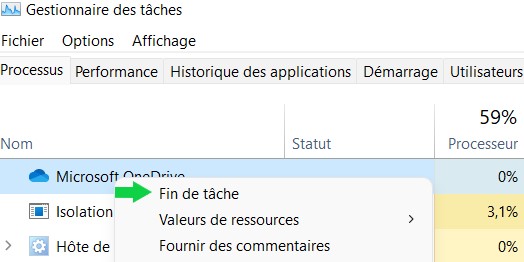
4. Se rendre dans vos paramètres Windows
Sur Windows 11, vous pouvez aussi passer par vos paramètres pour forcer la fermeture d’une application si elle ne répond pas :
- Rendez-vous dans Paramètres > Applications > Applications et fonctionnalités,
- Cliquez sur les 3 petits points à droite de l’application souhaitée,
- Choisissez Options avancées,
- Faites défiler les options et cliquez sur le bouton Terminer.
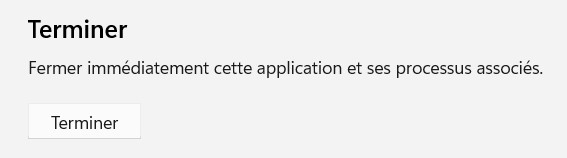
À savoir : cette option n’est pas disponible pour toutes les applications.
5. Passer par l’invite de commandes
Si vous avez un profil plus technique, vous pouvez aussi passer par ce qu’on appelle l’invite de commandes. Il suffit de taper son nom dans la barre de recherche de Windows pour le trouver. Saisissez tasklist pour voir la liste des processus en cours d’exécution. Et utiliser la commande Windows nommée taskkill.
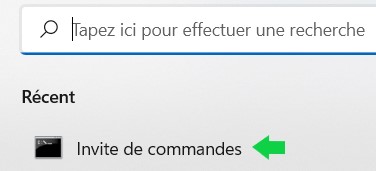


Évaluez BDM
Simple ou compliqué, ennuyeux ou captivant... nous avons besoin de vous pour améliorer notre site. Quelques minutes suffisent !
Je donne mon avis








